麒麟系统虚拟机安装教程
Posted clever101
tags:
篇首语:本文由小常识网(cha138.com)小编为大家整理,主要介绍了麒麟系统虚拟机安装教程相关的知识,希望对你有一定的参考价值。
作者:朱金灿
来源:clever101的专栏
1.首先得安装VM Ware软件。
2.打开VM Ware,点击“文件”->“新建虚拟机”。
3.进入新建虚拟机向导,点击下一步。如下图:

4.安装来源选择安装程序光盘映像文件(ISO文件),点击浏览,将Kylin系统镜像文件导入,点击下一步,如下图:
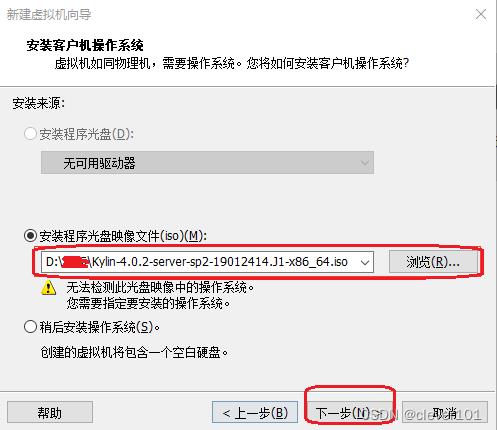
5.客户机操作系统选择Linux,版本选择其他Linux4.x或更高版本内核64位,点击下一步,如下图:

6.为虚拟机命名并指定安装路径,如下图:
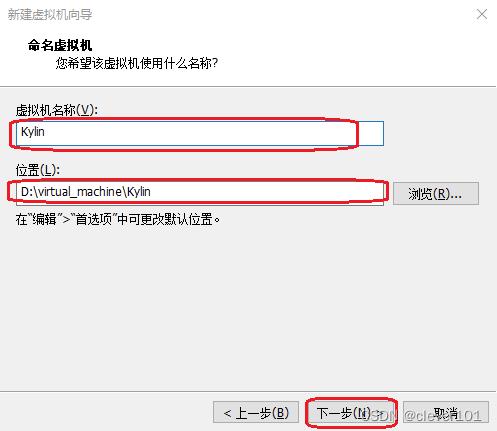
7.设置磁盘容量,点击下一步,如下图:
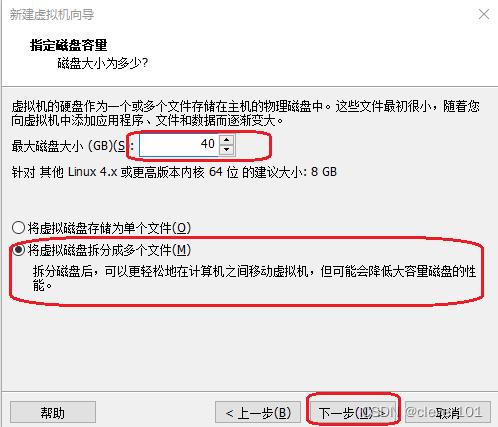
8.点击完成,如下图:

9.选择安装好的Kylin虚拟机,右键点击设置->硬件->内存,设置合适的虚拟机内存,如下图:

10.启动虚拟机,选择“图形安装银河麒麟服务器操作系统”,如下图:

11.选择安装语言,如下图:
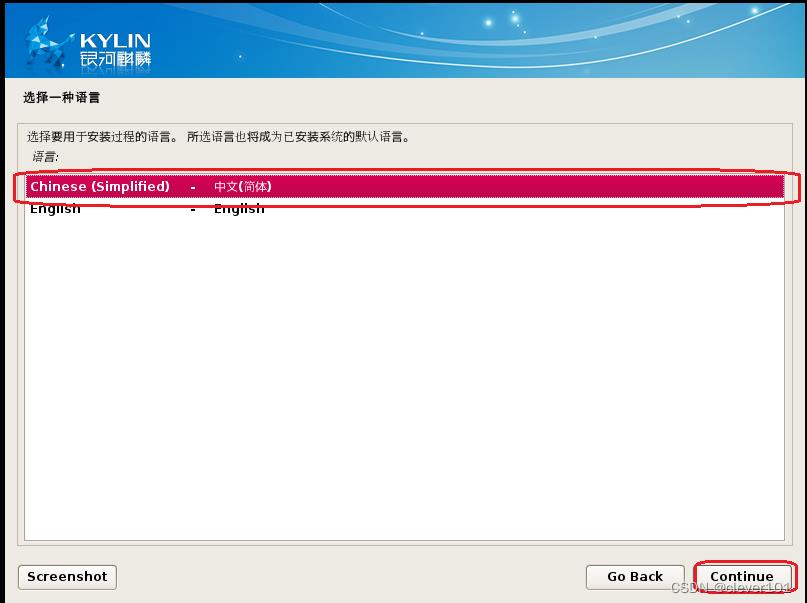
12.设置用户名和密码,如下图:


13.特殊分区选择,两者都勾选,点击继续,如下图:

14.磁盘分区,选择向导-使用整个磁盘,点击继续,如下图:


15.磁盘分区,选择是,点击继续,如下图:

16.软件选择,按需要选中相应的软件集,点击继续,如下图:
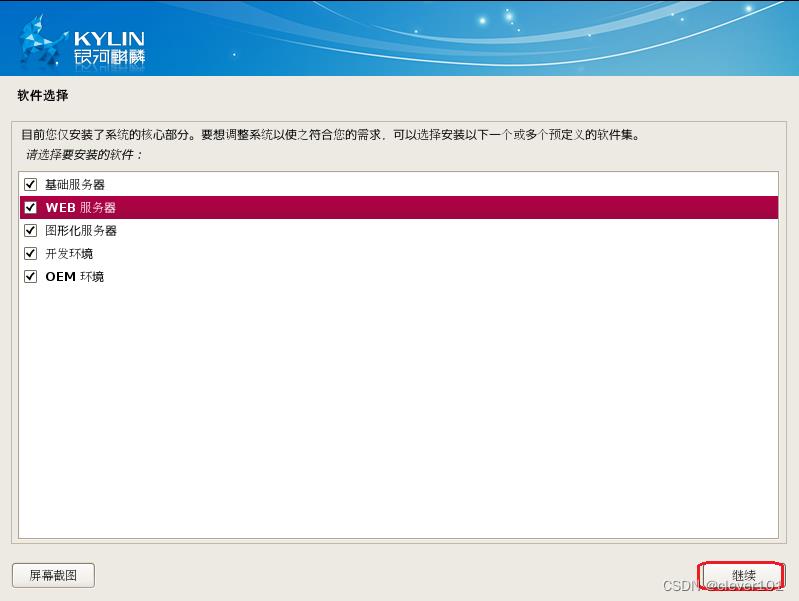
17.设置mysql的root用户密码,如下图:

18.将GRUB安装至硬盘,选择是,点击继续,如下图:

19.点击继续,等待进入系统初始化向导,如下图:

20.设置语言,用户名,密码,完成虚拟机安装。
以上是关于麒麟系统虚拟机安装教程的主要内容,如果未能解决你的问题,请参考以下文章
